
Სარჩევი:
- ავტორი John Day [email protected].
- Public 2024-01-30 10:20.
- ბოლოს შეცვლილი 2025-06-01 06:09.

თქვენი შუქების ჩართვა და გამორთვა არასამთავრობო ir დისტანციური მართვის საშუალებით უფრო ადვილი და იაფია, ვიდრე ჩანს და ჟღერს. ეს ინსტრუქცია გვიჩვენებს, თუ როგორ უნდა დააკონფიგურიროთ x10 დისტანციური მართვა 2 ნათურისთვის. ასევე აჩვენებს დისტანციური მართვის ეტიკეტის გამოყენებით დისტანციური მართვის მოწყობილობას.
ნაბიჯი 1: რა არის X10 და რა არის ეს პროექტი?
x10 არის შემდეგი ნაბიჯი სახლის ავტომატიზაციისკენ. შეგიძლიათ წარმოიდგინოთ, რომ გახსენით თქვენი ავტოფარეხი დისტანციური მართვისას, როდესაც სამსახურიდან ბრუნდებით და ასევე შუქები აანთეთ სხვა დისტანციური მართვის საშუალებით? როგორც ჩანს, ამას ბევრი ფული და ტექნიკური გაგება დაუჯდება. მაგრამ სიმართლე ის არის, და x10 wiz ხალხს არ სურს, რომ თქვენ იცოდეთ ეს, ამის გაკეთება ადვილია და საკმაოდ იაფი. მე ავიღე ეს დისტანციური და 1 მიმღები 20 დოლარად რადიოსარკში. სხვა მიმღები მოგვიანებით მივიღე. ისინი შეიძლება მართლაც იაფი იყოს ebay- ზე.
ნაბიჯი 2: რაც გჭირდებათ



აქ მოცემულია ის, თუ რა გჭირდებათ ამისათვის.
(1) x10 დისტანციური (2) x10 მიმღები (2) შუქები, რომლებიც ჩართულია კედელში (1) ბრტყელი თავი scewdriver ან სხვა ბრტყელი ნივთი სურვილისამებრ (1) ძმა ეტიკეტის მწარმოებელი
ნაბიჯი 3: რა ნათურების გამოყენებას აპირებთ და სხვა X10- ზე


აირჩიეთ ორი შუქი. აქ არის ის, რაც მე გამოვიყენე
ერთეული 1: ps2 ნეონის ნიშანი ერთეული 2: შემთხვევითი ნათურა შეარჩიეთ განათების კარადა იმ ადგილას, სადაც გსურთ დისტანციური მართვა. ეს არის სადაც თქვენ დააყენებთ მიმღებს ანტენით. მეორე გადადის ელექტროგადამცემი ხაზებით, ასე რომ, ამას მნიშვნელობა არ ექნება, თუ რაიმე შუალედი არ შეგაწუხებთ. ამის გამო, ანტენის ამოღება გამორთავს სისტემას.
ნაბიჯი 4: დისტანციური მარკირება


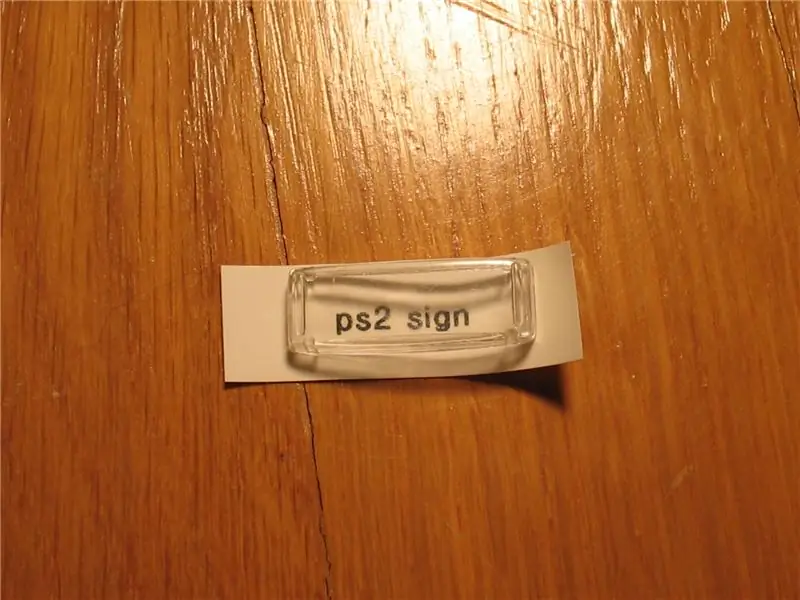
პირველი ღილაკი ყოველთვის არის ანტენა, რომლის შეცვლა შეუძლებელია. ეს იქნება ჩემი ps2 ნიშანი. მეორე შეიძლება შეიცვალოს, მაგრამ ამას უფრო მოგვიანებით შევეხებით.
1) დააყენეთ თქვენი ეტიკეტის მწარმოებელი ყველაზე მცირე ზომის და ტიპის "ps2 ნიშანში" ან "ოთახის ნათურაში" 2) დაბეჭდეთ და ამოიღეთ ეტიკეტი მწარმოებლისგან 3) შეადარეთ ცარიელი პლასტიკური "გარსი" ეტიკეტს. 4) გაჭერით ზომაზე 5) ჩაყარეთ იგი ჭურვიში და ჩაიცვით. თქვენ არ გჭირდებათ ქაღალდის ამოღება უკანა მხარეს. 6) გაიმეორეთ თითოეული შუქისთვის
ნაბიჯი 5: Corect HOUSE და UNIT- ის დაყენება
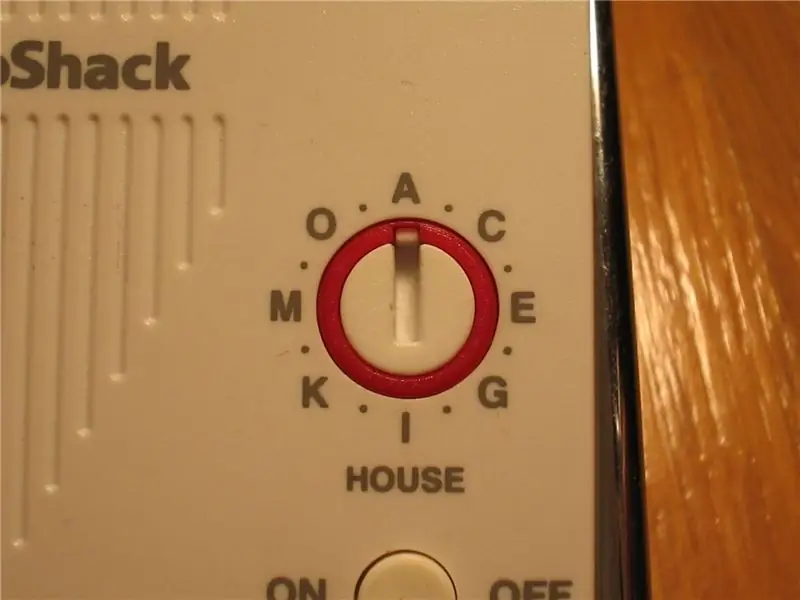

როგორც უკვე ვთქვი, მთავარი განყოფილება (ანტენით) არის პირველი UNIT. ის უნდა იყოს მითითებული HOUSE A- ზე, თუ ეს არ არის თქვენი მეორე სისტემა.
მეორე შუქი უფრო რთულია. დარწმუნდით, რომ იგი დაყენებულია იმავე სახლზე, როგორც ზემოთ, UNIT შეიძლება იყოს 2 ან 3. მაგრამ რატომ არა 4? პულტს აქვს 4 ღილაკი? თუ წაიკითხავთ ბოლოში წერია BRIGHT და DIM. ეს აკონტროლებს დაბნელებას UNIT 3. ასე რომ, თუ თქვენ გინდათ ამ შუქის ჩამქრალი, შეგიძლიათ. მე ვფიქრობ, რომ ეს უფრო პრობლემურია, ამიტომ მე არ ვიყენებ დაბნელებას და თუ არ გინდა, არ უნდა. ამრიგად, UNIT- ისთვის როგორ არის მითითებული 2.
ნაბიჯი 6: ჩართეთ ეს ყველაფერი



თითქმის ბოლო ნაბიჯის დროა და პირველად ნახავთ თქვენს სისტემას მუშაობას.
1) აიღეთ Ps2 ნიშნის შტეფსელი და გათიშეთ იგი 2) შეაერთეთ იგი მთავარ მიმღებში 3) შეაერთეთ იგი კედელში 4) იგივე გააკეთეთ სხვა ნათურაზე და შემდეგ დააჭირეთ პირველ ღილაკს ჩართვას. თუ ის მუშაობს, სცადეთ მეორე. თუ ორივე არ მუშაობს, შეამოწმეთ HOUSE და UNIT სწორია და დარწმუნდით, რომ მთავარი ჩართულია. თუ ერთი არ მუშაობს, გამორთეთ მიმღები და დარწმუნდით, რომ ის თავისთავად მუშაობს.
ნაბიჯი 7: დისტანციური მართვის დამონტაჟება და ფიქრების დახურვა

Mountign დისტანციური უნდა იყოს მარტივი. შეეცადეთ მიიღოთ ის ადგილას, რომელსაც აქვს ფორმა და ფუნქცია. სინათლის გადამრთველის გვერდით, ორმხრივი ლენტით იმუშავებს, თუ ის არ აღემატება დიაპაზონს. მე უბრალოდ დავდე ჩემი საწოლის გვერდით, ღამის საწოლზე.
ეს შეიძლება ბევრად შორს წავიდეს, ვიდრე ორი შუქი. შესაძლოა თქვენი მთელი სახლი, კომპიუტერის კონტროლითაც კი. შეხედეთ x10.com- ს, რომ ნახოთ რა შეგიძლიათ გააკეთოთ ამ დიდ სისტემასთან.
გირჩევთ:
შესავალი Visuino - Visuino დამწყებთათვის .: 6 ნაბიჯი

შესავალი Visuino | Visuino დამწყებთათვის .: ამ სტატიაში მინდა ვისაუბრო Visuino– ზე, რომელიც არის კიდევ ერთი გრაფიკული პროგრამირების პროგრამა Arduino– ს და მსგავსი მიკროკონტროლერებისათვის. თუ თქვენ ხართ ელექტრონული ჰობისტი, რომელსაც სურს Arduino– ს სამყაროში მოხვედრა, მაგრამ არ გააჩნია რაიმე წინასწარი პროგრამირების ცოდნა
Flyback Transformer Driver დამწყებთათვის: 11 ნაბიჯი (სურათებით)

Flyback Transformer Driver დამწყებთათვის: სქემა განახლებულია უკეთესი ტრანზისტორით და მოიცავს ძირითად ტრანზისტორულ დაცვას კონდენსატორისა და დიოდის სახით. &Quot; უფრო შორს წასვლა " გვერდი ახლა შეიცავს გზას, რომ გავზომოთ ამ ბრწყინვალე ძაბვის ვარდნები ვოლტმეტრით
როგორ გამოვიყენოთ მულტიმეტრი ტამილურად - დამწყებთათვის გზამკვლევი - მულტიმეტრი დამწყებთათვის: 8 ნაბიჯი

როგორ გამოვიყენოთ მულტიმეტრი ტამილურად | დამწყებთათვის გზამკვლევი | მულტიმეტრი დამწყებთათვის: გამარჯობა მეგობრებო, ამ გაკვეთილში მე ავუხსენი როგორ გამოვიყენოთ მულტიმეტრი ყველა სახის ელექტრონულ სქემაში 7 სხვადასხვა საფეხურზე, როგორიცაა 1) უწყვეტობის ტესტი აპარატურის სროლის პრობლემებისათვის 2) DC დენის გაზომვა 3) დიოდისა და LED ტესტირება 4) გაზომვა რეზი
10 ძირითადი არდუინოს პროექტი დამწყებთათვის! გააკეთეთ მინიმუმ 15 პროექტი ერთი დაფით!: 6 ნაბიჯი

10 ძირითადი არდუინოს პროექტი დამწყებთათვის! გააკეთეთ მინიმუმ 15 პროექტი ერთი დაფით!: Arduino პროექტი & სამეურვეო საბჭო; მოიცავს Arduino– ს 10 ძირითად პროექტს. ყველა კოდის კოდი, გერბერის ფაილი და სხვა. SMD არ არის! მარტივი შედუღება ყველასთვის. ადვილად მოსახსნელი და შესაცვლელი კომპონენტები. თქვენ შეგიძლიათ გააკეთოთ მინიმუმ 15 პროექტი ერთი პროგრამით
არდუინოს ძირითადი გაკვეთილი დამწყებთათვის: 6 ნაბიჯი

არდუინოს ძირითადი გაკვეთილი დამწყებთათვის: 1. რა არის არდუინო? Arduino არის პლატფორმა ჩამონტაჟებული სისტემებისთვის, რომელიც ძირითადად ემყარება AVR ოჯახის 8 ბიტიან მიკროკონტროლებს. გამონაკლისია Arduino Due, რომელიც იყენებს 32 ბიტიან ARM Cortex ბირთვს. სხვა სიტყვებით რომ ვთქვათ, ეს არის დაბეჭდილი მიკროსქემის დაფა მიკრო
